Résolvons le «problème de non chargement d'Apple Music» ici!
Si vous essayiez de lire les plaintes et les questions de plusieurs utilisateurs d'Apple Music sur l'assistance en ligne ou la plateforme communautaire d'Apple, vous liriez sûrement beaucoup de questions sur ce problème « Apple Music ne se charge pas ».
En dehors de cela, vous aurez probablement entendu parler d'autres problèmes courants tels que « Apple Music ne fonctionne pas sur Mac », « Apple Music ne fonctionne pas sur Android », « Apple Music ne se synchronise pas », « Apple Music ne télécharge pas », « Recherche Apple Music ». ne fonctionne pas », et bien plus encore.
Chaque jour, de nouvelles requêtes peuvent être publiées sur la plateforme demandant de l'aide sur un problème sur l'application. C'est en effet utile pour de nombreux utilisateurs. Cependant, certains pourraient trouver un peu déroutant de suivre les solutions proposées, car cela pourrait être la première fois qu’ils le font.
Pour vous aider, spécifique à ce problème « Apple Music ne se charge pas », dans cet article, nous traiterons des correctifs que vous pouvez consulter et essayer de résoudre pour résoudre le dilemme.
Vous n'avez pas besoin de chercher les réponses dans les discussions de la communauté, car nous sommes sur le point de partager de nombreuses procédures dont nous savons qu'elles seraient efficaces.
Contenu de l'article Partie 1. Pourquoi ma musique Apple est-elle bloquée lors du chargement ?Partie 2. Comment réparer Apple Music qui ne se charge pas ? Partie 3. Bonus : téléchargez Apple Music et gardez-les hors ligne pour toujoursPartie 4. Résumé
Partie 1. Pourquoi ma musique Apple est-elle bloquée lors du chargement ?
Apple Music est tellement bon. C'est pourquoi il compte des millions d'utilisateurs dans le monde entier. Cependant, comme pour d'autres plates-formes et applications, il existe également des cas où des problèmes tels que ce problème "Apple Music ne se charge pas" peuvent être rencontrés - en dehors des problèmes habituels tels que "Apple Music ne se synchronise pas"Ou"Apple Music ne télécharge pas".
Mais puisque nous examinons le problème "Apple Music ne se charge pas" comme point principal de la discussion de cet article, dans cette section, nous vous donnerons une idée des raisons possibles pour lesquelles votre Apple Music est bloqué lors du chargement. Bien sûr, il sera toujours utile de connaître les causes du problème avant de s'attaquer aux solutions.
- Vous pourriez avoir une grande bibliothèque musicale. Cela pourrait être l'une des raisons pour lesquelles le temps de chargement peut prendre une éternité chaque fois que vous lancez votre application Apple Music.
- Vous utilisez peut-être une connexion Internet ou Wi-Fi instable.
- Si vous venez de mettre à jour la version de votre appareil, vous pourriez être confronté à ce problème "Apple Music ne se charge pas" en raison de certains bogues après le processus d'installation.
- Le problème peut être dû au changement de ID apple qui est utilisé - d'un identifiant à un autre.
- Vous venez de renouveler votre abonnement.
- Votre appareil manque peut-être d'espace de stockage.
Les six éléments mentionnés ci-dessus ne sont que quelques-unes des causes possibles de ce problème "Apple Music ne se charge pas". Maintenant que nous connaissons ces causes communes, nous allons maintenant traiter des solutions en passant à la deuxième partie de cet article.
Partie 2. Comment réparer Apple Music qui ne se charge pas ?
Les correctifs de base à ce problème "Apple Music ne se charge pas" sont trop faciles à réaliser. Nous partagerons ici 5 méthodes simples que vous pouvez consulter.
Méthode 1. Vérifiez votre connexion Internet
Comme vous l'avez lu dans la première section, l'une des causes probables de ce problème "Apple Music ne se charge pas" pourrait être votre connexion Internet instable. Vous devez effectuer une double vérification pour voir si cela cause vraiment le problème.
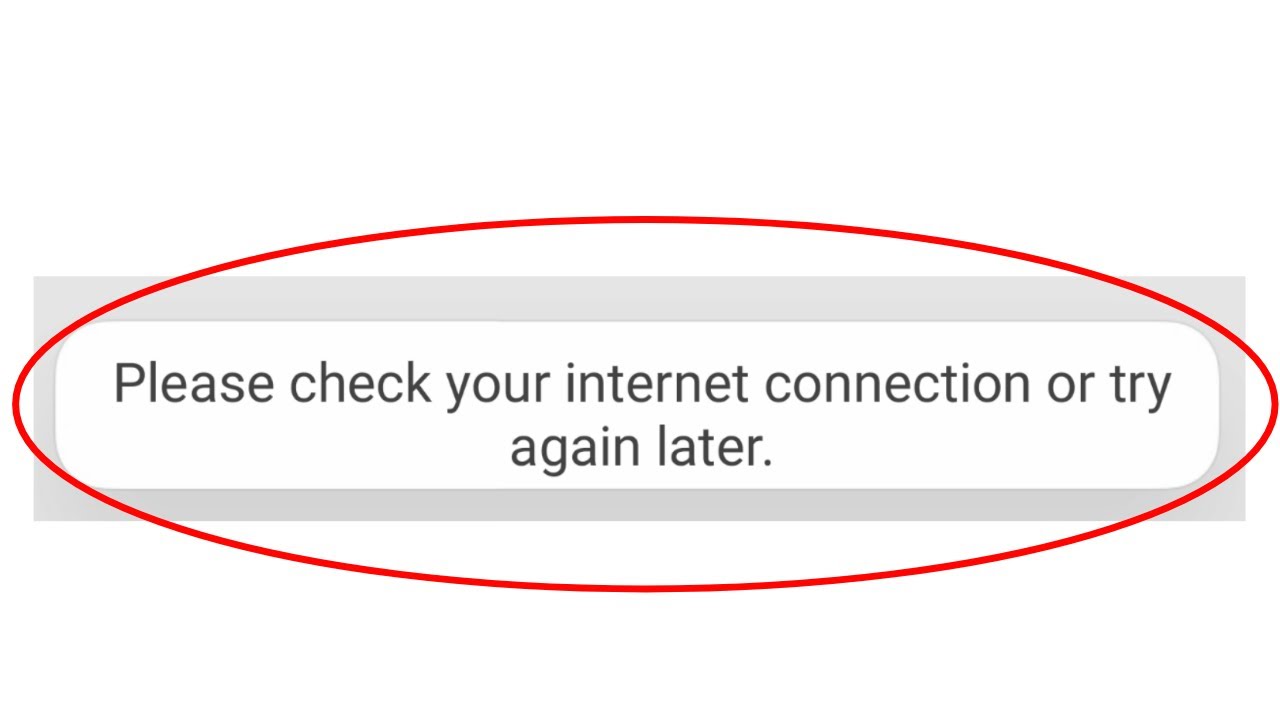
Pour tester si votre connexion de données est stable et rapide, vous pouvez simplement utiliser une autre application. Ouvrez-le et voyez si le contenu sera chargé rapidement et comme prévu. Si cela ne fonctionne pas non plus, essayez de mettre votre appareil en « mode avion » pour actualiser le réseau. Si vous utilisez le WiFi, vous pouvez simplement redémarrer votre routeur et voir ensuite s'il fonctionnera correctement. Si, après avoir vérifié que ce n'est pas votre connexion Internet qui est à l'origine du problème "Apple Music ne se charge pas", passez au correctif de base suivant.
Méthode 2. Redémarrez l'application Apple Music
Habituellement, il peut également y avoir des cas où l'application Apple Music elle-même fonctionne mal. Ainsi, une bonne solution de base au problème "Apple Music ne se charge pas" consiste à essayer de redémarrer votre application. Forcer la fermeture de votre application Apple Music et la relancer pourrait aider car cela actualisera vos données et corrigera certaines erreurs courantes.
Si vous utilisez un appareil iOS avec le bouton "Accueil", vous pouvez simplement double-cliquer dessus, puis faire glisser vers le haut "l'application Apple Music" pour la fermer. S'il n'y a pas de bouton "Accueil", il vous suffit de glisser lentement vers le haut depuis la zone inférieure de l'écran de votre appareil pour voir les applications en cours d'exécution. Fermez simplement l'application "Apple Music" une fois vue. Sur les appareils Android, appuyez simplement sur le bouton "Multitâche" pour voir toutes les applications ouvertes, puis fermez toutes les applications que vous souhaitez fermer, y compris l'application "Apple Music".
Méthode 3. Déconnectez-vous de votre compte Apple Music et reconnectez-vous
Peut-être que le problème réside dans votre compte Apple Music en cours d'utilisation. Vous pouvez essayer de vous déconnecter de votre identifiant Apple en cours d'utilisation en vous rendant dans les "Paramètres" de l'appareil, puis dans le menu, appuyez sur votre nom ou sur l'image. Vous serez dirigé vers une nouvelle page. Faites défiler vers le bas jusqu'à ce que vous voyiez le bouton "Déconnexion". Vous devrez entrer votre mot de passe Apple ID pour continuer.
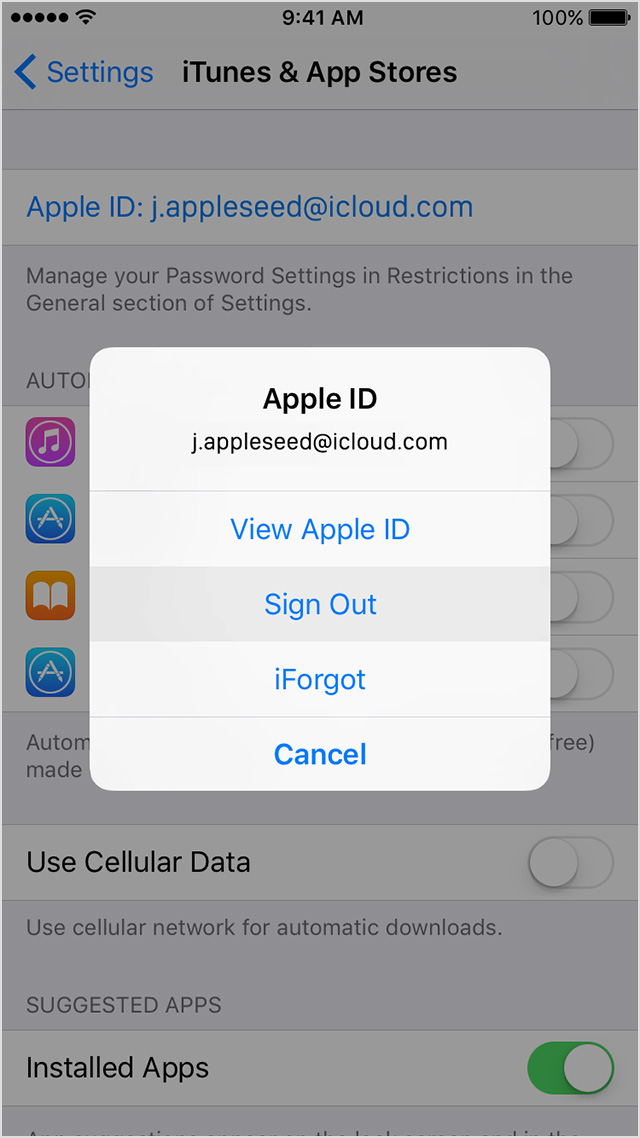
Après vous être déconnecté, essayez de vous reconnecter. Ensuite, accédez à l'application Apple Music et vérifiez si vous rencontrez toujours le même problème - le problème "Apple Music ne se charge pas".
Méthode 4. Activez la bibliothèque musicale iCloud et redémarrez l'appareil
Une autre méthode suggérée consiste à essayer d'allumer votre iCloud Music Library puis redémarrez votre appareil.
Voici comment procéder si vous utilisez un iPad ou un iPhone :
- Allez sur le bouton "Paramètres" puis recherchez "Musique". Il y a le menu "Sync Library" que vous verrez tout de suite. Tout d'abord, désactivez-le en déplaçant le curseur. Attendez quelques minutes avant de le rallumer.

Vous devez noter que vous ne pouvez plus trouver le bouton "iCloud Music Library" si vous avez mis à jour la version iOS de votre appareil vers 13. Au lieu de cela, vous verrez le menu "Sync Library". Cependant, cela ne sera disponible que si vous avez un abonnement Apple Music actif ou un iTunes Match.
Méthode 5. Mettre à jour iOS vers la dernière version
Une autre solution possible qui pourrait résoudre ce dilemme "Apple Music ne se charge pas" consiste à vérifier s'il existe une mise à jour disponible pour votre appareil. Bien sûr, l'application Apple Music est également mise à jour de temps en temps. Donc, cela peut également nécessiter la dernière version d'iOS. Sur votre iPhone ou iPad, pour voir si une mise à jour de votre système d'exploitation est disponible, allez simplement sur le bouton "Paramètres" de votre appareil, puis recherchez le bouton "Général".
Dans les nouvelles options, choisissez "Mise à jour du logiciel". En appuyant dessus, vous verrez s'il y a une mise à jour disponible. Appuyez simplement sur le bouton "Télécharger et installer" pour continuer. Vous devez vous assurer que votre appareil est connecté à une connexion Internet stable pendant la mise à jour. Cela garantira la réussite de la mise à jour.
Partie 3. Bonus : téléchargez Apple Music et gardez-les hors ligne pour toujours
C'est vraiment ennuyeux si vous continuez à rencontrer des problèmes sur Apple Music comme celui-ci - dilemme "Apple Music ne se charge pas", "Apple Music ne fonctionne pas sur Mac", "Apple Music ne fonctionne pas sur Android", "Apple Music ne se synchronise pas", " Apple Music ne se télécharge pas", "La recherche Apple Music ne fonctionne pas", et plus encore. Donc, pour éviter de faire face à ces problèmes, pourquoi ne pas simplement conserver toutes les pistes Apple Music que vous aimez enregistrées sur votre PC ou tout autre appareil ou lecteur multimédia et avoir qu'ils soient diffusés hors ligne ? Eh bien, la question suivante serait : est-ce possible ?
Pour répondre immédiatement, c'est en fait un « OUI » ! À l'aide d'applications logicielles de confiance, vous pouvez enregistrer et télécharger n'importe quelle piste Apple Music. Bien sûr, il vous suffit de choisir le meilleur et le plus fiable. Donc, dans ce cas, nous sommes heureux de suggérer à quel point cela est bon TunesFun Apple Music Converter est.
Ce qui rend TunesFun Apple Music Converter est-il le meilleur parmi toutes les autres applications professionnelles disponibles ?
- et TunesFun Apple Music Converter, vous pouvez télécharger les chansons Apple Music que vous aimez et même les transformer en l'un de ses formats de sortie pris en charge.
- Il peut effectuer le traitement trop rapidement (à une vitesse 10x par rapport aux autres) sans avoir à se soucier de la qualité des fichiers de sortie et des balises d'identification et des informations de métadonnées (car celles-ci seront maintenues et conservées).
- Voici à quoi vous supprimer le cryptage DRM des chansons Apple Music permettant la diffusion en continu sur n'importe quel appareil ou lecteur multimédia.
- Cela peut également fonctionner comme un convertisseur de livre audio! Donc, si en plus de diffuser des chansons Apple Music, vous êtes également investi dans l'écoute de bons livres audio et que vous souhaitez les conserver, vous pouvez en profiter. TunesFun Convertisseur de musique Apple !
- Bien sûr, l'application a été conçue pour aider les utilisateurs, alors attendez-vous à ce que l'interface utilisateur soit si facile à gérer - sans trop de complications !
Alors, comment cela va-t-il TunesFun Apple Music Converter fonctionne alors ? C'est simple ! Suivez simplement ces trois étapes et vous serez prêt à partir. Après avoir effectué cette procédure, vous pouvez maintenant dire adieu à ce dilemme "Apple Music ne se charge pas" !
Étape 1. Visitez le site officiel de TunesFun Apple Music Converter pour voir les éléments dont vous avez besoin pour poursuivre l'installation. Une fois terminé, il vous suffit de poursuivre le processus d'installation. Ensuite, lancez l'application et commencez à prévisualiser les chansons Apple Music que vous souhaitez télécharger et convertir.

Étape 2. Dans la partie inférieure de l'écran, saisissez le "Format de sortie" que vous souhaitez utiliser, puis modifiez-en un parmi les "Paramètres de sortie" affichés si vous le souhaitez. Spécifier un chemin de sortie vous aidera également à accéder facilement aux fichiers convertis.

Étape 3. Une fois que vous êtes satisfait de la configuration, cochez simplement le bouton "Convertir". En quelques minutes seulement, les chansons Apple Music converties seront enregistrées sur votre ordinateur. Le cryptage DRM sera également supprimé, donc si vous souhaitez déplacer les pistes converties vers n'importe quel lecteur ou appareil, vous pouvez également le faire !

Partie 4. Résumé
Maintenant que vous avez lu le contenu de cet article, nous sommes sûrs que vous savez enfin comment résoudre le problème "Apple Music ne se charge pas". Il est vrai qu'il existe des solutions de base que vous pouvez faire, mais si vous souhaitez appliquer le meilleur et vous débarrasser de tout autre "maux de tête", conservez simplement les pistes Apple Music enregistrées sur votre PC en les téléchargeant à l'aide de ce TunesFun Convertisseur de musique Apple.
Laissez un commentaire